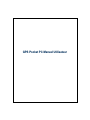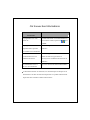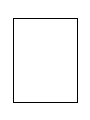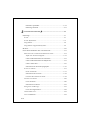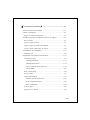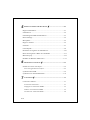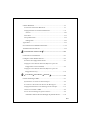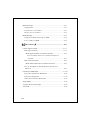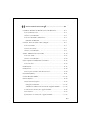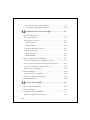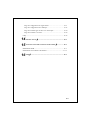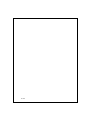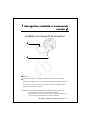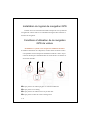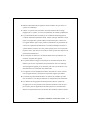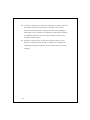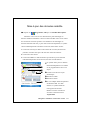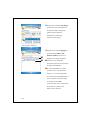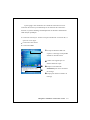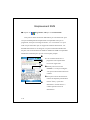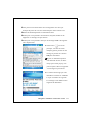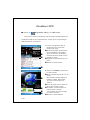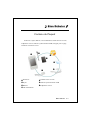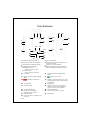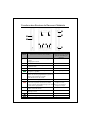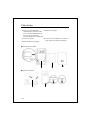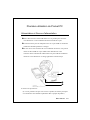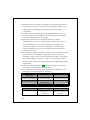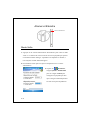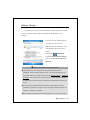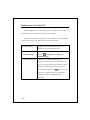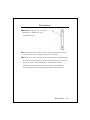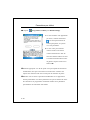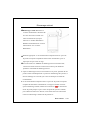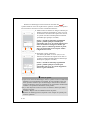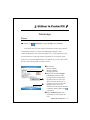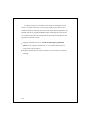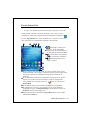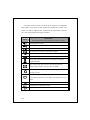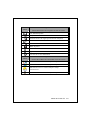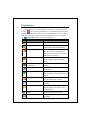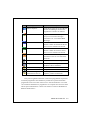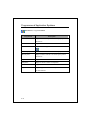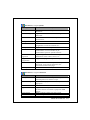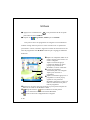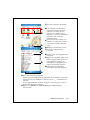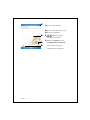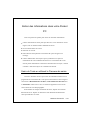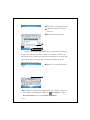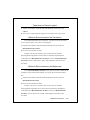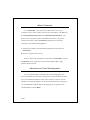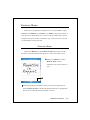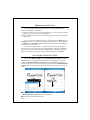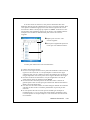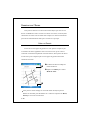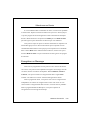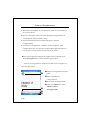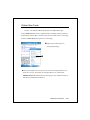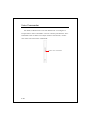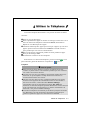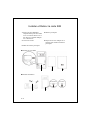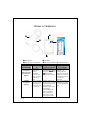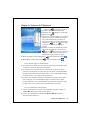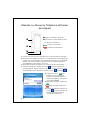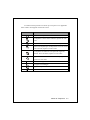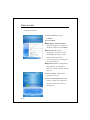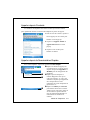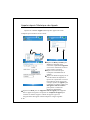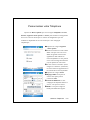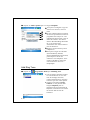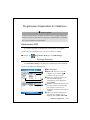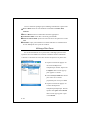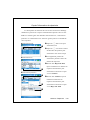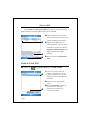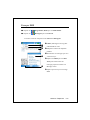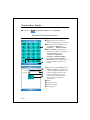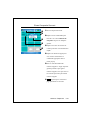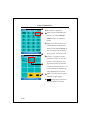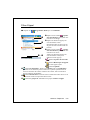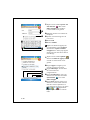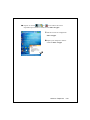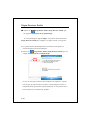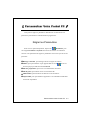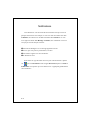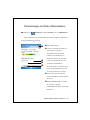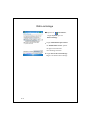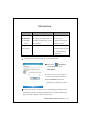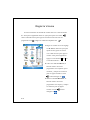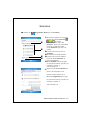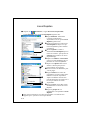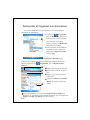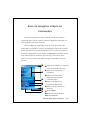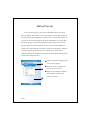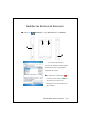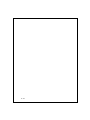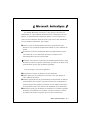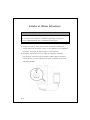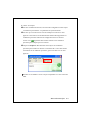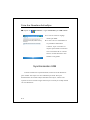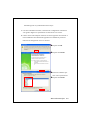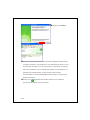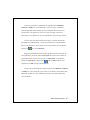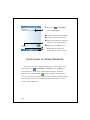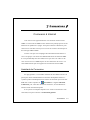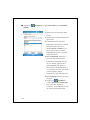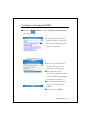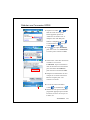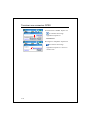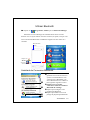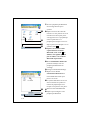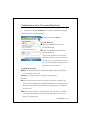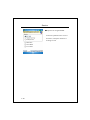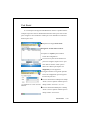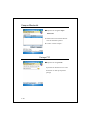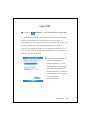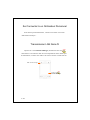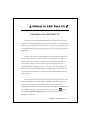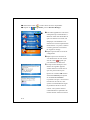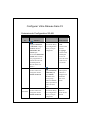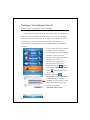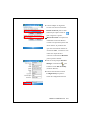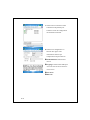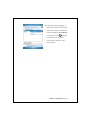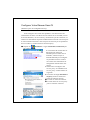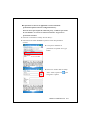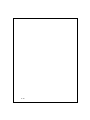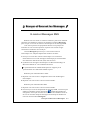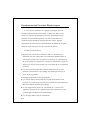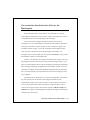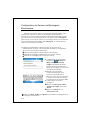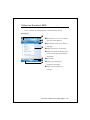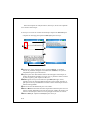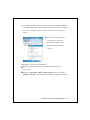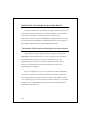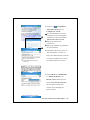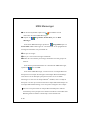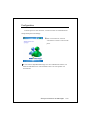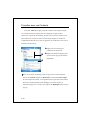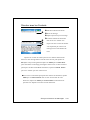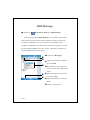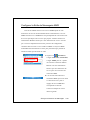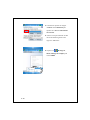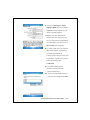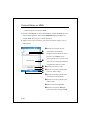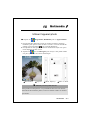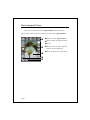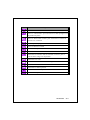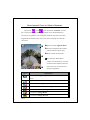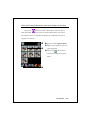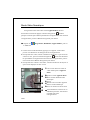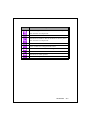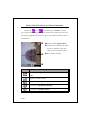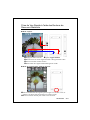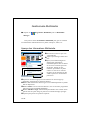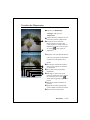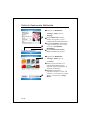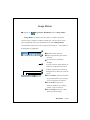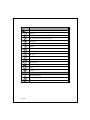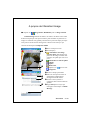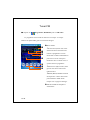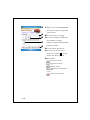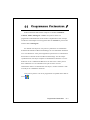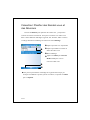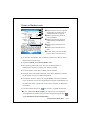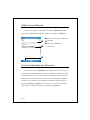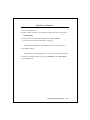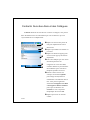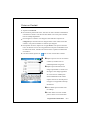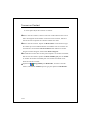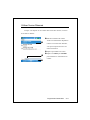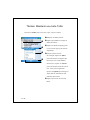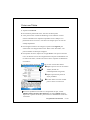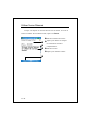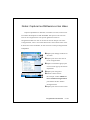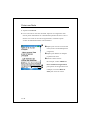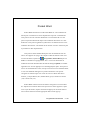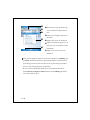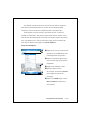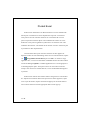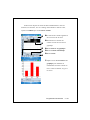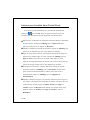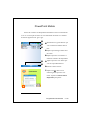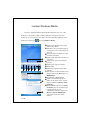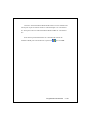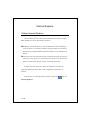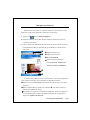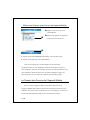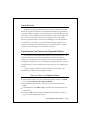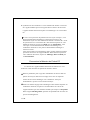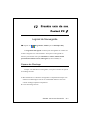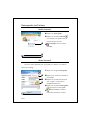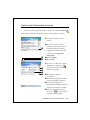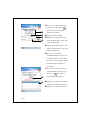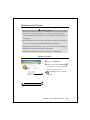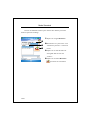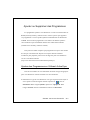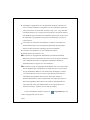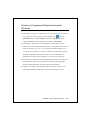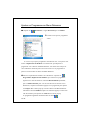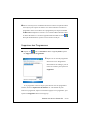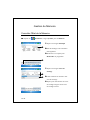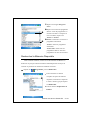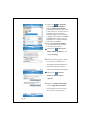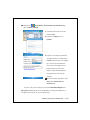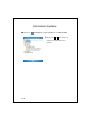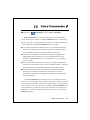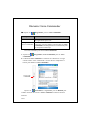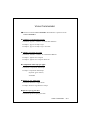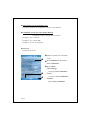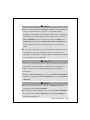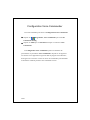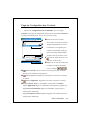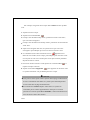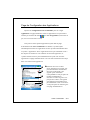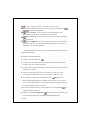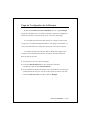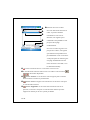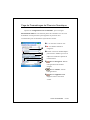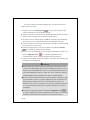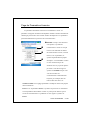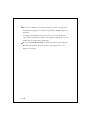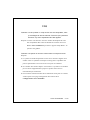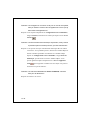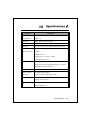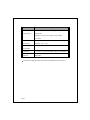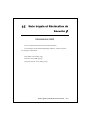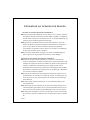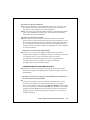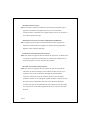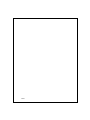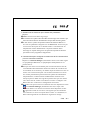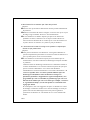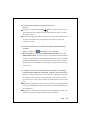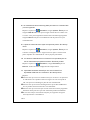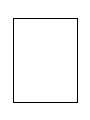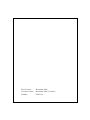G
G
P
P
S
S
P
P
o
o
c
c
k
k
e
e
t
t
P
P
C
C
M
M
a
a
n
n
u
u
e
e
l
l
U
U
t
t
i
i
l
l
i
i
s
s
a
a
t
t
e
e
u
u
r
r

Consignes de Sécurité
Veuillez lire ces consignes avant de poursuivre.
Ce produit n'est pas chargé lorsqu'il est expédié de l'usine. La première fois
que vous utiliserez ce produit, nous vous recommandons d'installer la
batterie comme indiqué et de le charger complètement pendant 8 heures
avant l'utilisation.
Avant d'installer la carte SIM, tapotez sur le bouton ALL OFF dans
Wireless Manager (Gestionnaire sans fil) pour désactiver les fonctions
téléphone portable, Bluetooth et réseau LAN sans fil de votre Pocket PC.
Appuyez sur la “Touche Alimentation” du Pocket PC, vous pouvez
éteindre l'écran. Dans le cas contraire, des problèmes de déconnexion
inhabituelle se produiront.
Lorsque vous êtes dans un avion, un bâtiment médical ou une station
d'essence où les appareils de communication sans fil sont interdits et
doivent rester éteints, veuillez aller dans Wireless Manager (Gestionnaire
sans fil) et sélectionnez le bouton ALL OFF pour désactiver les fonctions
téléphone portable, Bluetooth et réseau LAN sans fil de votre Pocket PC.
En appuyant sur la “Touche Alimentation” du Pocket PC, vous pouvez
éteindre l'affichage.
Au cas où le Pocket PC serait endommagé, renvoyez-le chez votre
revendeur pour une réparation. Ne tentez pas de démonter le Pocket PC par
vous-même; dans le cas contraire, la garantie sera annulée.

Où trouver des Informations
Pour les informations
concernant:
Consultez cette source:
les programmes sur votre
Pocket PC
Ce Guide Utilisateur et l'Aide du Pocket PC.
Pour consulter l'Aide, tapotez sur
puis
sur Aide.
Les programmes
complémentaires pouvant
être installés sur le Pocket PC
Le CD de Programmes Partenaires du
Pocket PC.
La connexion et la
synchronisation avec un
ordinateur de bureau
Consultez le guide utilisateur fourni avec ce
produit ou l'aide en ligne relative à
ActiveSync sur l'ordinateur de bureau ou le
Pocket PC.
Les informations mises à
jour sur votre Pocket PC
http://www.microsoft.com/windowsmobile/
Ce document énumère les fonctions, les caractéristiques techniques et les
illustrations à des fins de référence uniquement. Le produit effectivement
acquis doit être considéré comme étant la norme.


X-1
M
M
a
a
n
n
u
u
e
e
l
l
U
U
t
t
i
i
l
l
i
i
s
s
a
a
t
t
e
e
u
u
r
r
Consignes de Sécurité........................................................................2
Où trouver des Informations..............................................................3
1
N
AVIGATION SATELLITE A COMMANDE VOCALE
/
.....................1-1
Installation du dispositif de navigation..............................................1-1
Installation du logiciel de navigation GPS ........................................1-2
Conditions d’utilisation de la navigation GPS de voiture .................1-2
Mise à jour des données satellite .......................................................1-5
Emplacement SMS ............................................................................1-8
Visualiseur GPS.................................................................................1-10
2
B
IEN
D
EBUTER
/
.........................................................................2-1
Contenu du Paquet.............................................................................2-1
Vues Externes ....................................................................................2-2
Fonctions des Boutons de Raccourci Matériels ............................2-3
Côté Arrière ...................................................................................2-4
Première utilisation du Pocket PC .....................................................2-5
Alimentation et Source d’alimentation..........................................2-5
Réinstaller ou Remplacer la Batterie ............................................2-7
Allumer et Eteindre............................................................................2-8
Mode Veille....................................................................................2-8
Allumer l'écran ..............................................................................2-9
Redémarrer le Pocket PC ..............................................................2-10
Réinitialisation...........................................................................2-11

X-2
Paramètres par défaut.................................................................2-12
Démarrage minimal ...................................................................2-13
3
U
TILISER LE
P
OCKET
PC
/
.........................................................3-1
Démarrage..........................................................................................3-1
Écran..............................................................................................3-1
Ecran Aujourd’hui.........................................................................3-3
Programmes...................................................................................3-6
Programmes d’Application Système..............................................3-8
M-Desk ..............................................................................................3-10
Entrer des Informations dans votre Pocket PC..................................3-13
Saisir du Texte en utilisant le Panneau de saisie ..........................3-13
Taper avec le Clavier Logiciel...................................................3-15
Utiliser la Reconnaissance de Caractères ..................................3-15
Utiliser la Reconnaissance de Majuscules.................................3-15
Utiliser Transcriber....................................................................3-16
Sélectionner du Texte Dactylographié ......................................3-16
Ecrire sur l'Ecran ..........................................................................3-17
Ecrire sur l'Ecran........................................................................3-17
Sélectionner de l’Ecriture ..........................................................3-18
Convertir de l’Ecriture en Texte................................................3-18
Dessiner sur l'Ecran ......................................................................3-20
Créer un Dessin..........................................................................3-20
Sélectionner un Dessin ..............................................................3-21
Enregistrer un Message.................................................................3-21
Créer un Enregistrement............................................................3-22
Utiliser Mon Texte .........................................................................3-23
Voice Commander..........................................................................3-24

X-3
4
U
TILISER LE
T
ELEPHONE
/
........................................................4-1
Installer et Retirer la carte SIM .........................................................4-2
Utiliser le Téléphone..........................................................................4-4
Régler le Volume du Téléphone.....................................................4-5
Eteindre ou Allumer le Téléphone et Passer des Appels...................4-6
Barre d’outils.................................................................................4-8
Appeler depuis Contacts................................................................4-9
Appeler depuis la Numérotation Rapide .......................................4-9
Appeler depuis l’Historique des Appels ........................................4-10
Personnaliser votre Téléphone...........................................................4-11
Add Ring Tone ...............................................................................4-12
Programmes d’Application du Téléphone.........................................4-13
Gestionnaire SIM...........................................................................4-13
Affichage Standard ....................................................................4-13
Affichage Plein Ecran................................................................4-14
Copier l’information du répertoire ............................................4-15
Gestion SMS..............................................................................4-16
Boîte à Outils SIM..........................................................................4-16
Envoyer SMS..................................................................................4-17
Numérotation Rapide.....................................................................4-18
Sélecteur Touche de Raccourci .................................................4-18
Ecran Composés Souvent ..........................................................4-19
Index Composition.....................................................................4-20
Filtre d’Appel.................................................................................4-21
Skype Receiver Switch ...................................................................4-24

X-4
5
P
ERSONNALISER
V
OTRE
P
OCKET
PC
/
.....................................5-1
Régler les Paramètres.........................................................................5-1
Notifications.......................................................................................5-2
Paramétrages du Mode d'Alimentation..............................................5-3
Rétro-éclairage...................................................................................5-4
Microphone........................................................................................5-5
Régler le Volume...............................................................................5-6
Scénarios............................................................................................5-7
Liens Rapides.....................................................................................5-8
Rechercher et Organiser les Informations .........................................5-10
Barre de Navigation et Barre de Commandes ...................................5-11
Menus Pop-Up ...................................................................................5-12
Redéfinir les Boutons de Raccourci ..................................................5-13
6
M
ICROSOFT
A
CTIVE
S
YNC
/
.......................................................6-1
Installer et Utiliser ActiveSync..........................................................6-2
Foire Aux Questions ActiveSync....................................................6-4
Synchronisation USB.........................................................................6-4
Synchroniser en utilisant Bluetooth...................................................6-8
7
C
ONNEXIONS
/
............................................................................7-1
Connexion à Internet..........................................................................7-1
Assistant de Connexion..................................................................7-1
Configurer la Connexion GPRS ....................................................7-3
Débuter une Connexion GPRS ......................................................7-5
Terminer une connexion GPRS .....................................................7-6

X-5
Utiliser Bluetooth...............................................................................7-7
Assistant de Connexion Bluetooth .................................................7-7
Configuration de la Connexion Bluetooth.....................................7-9
Service .......................................................................................7-10
Port Sériel......................................................................................7-11
Casque Bluetooth...........................................................................7-12
Partage FTP................................................................................7-12
Type CSD...........................................................................................7-13
Se Connecter à un Ordinateur Personnel...........................................7-14
Transmission LAN Sans fil................................................................7-14
8
U
TILISER LE
LAN S
ANS
F
IL
/
....................................................8-1
Connexion au LAN Sans Fil..............................................................8-1
Configurer Votre Réseau Sans Fil .....................................................8-3
Scénarios de Configuration WLAN ...............................................8-3
Configurer Votre Réseau Sans Fil (Référence pour une
configuration réseau standard) ...................................................8-4
Configurer Votre Réseau Sans Fil (Référence pour une
configuration Proxy) ....................................................................8-8
9
E
NVOYER ET
R
ECEVOIR LES
M
ESSAGES
/
.................................9-1
E-mails et Messages SMS..................................................................9-1
Synchroniser les Courriers Electroniques.....................................9-2
Se connecter directement au Serveur de Messagerie....................9-3
Configuration du Serveur de Messagerie Electronique ................9-4
Utiliser les E-mails et SMS............................................................9-5
Alerte de la technologie de poussée directe ..................................9-8
Paramètres d’alerte de la technologie de poussée directe .........9-8

X-6
MSN Messenger ................................................................................9-10
Configuration.................................................................................9-11
Travailler avec vos Contacts .........................................................9-12
Discuter avec les Contacts.............................................................9-13
MMS Message ...................................................................................9-14
Configurer la Boîte de Messagerie MMS......................................9-15
Créer et Editer un MMS.................................................................9-18
10
M
ULTIMEDIA
/
........................................................................10-1
Utiliser l'appareil photo......................................................................10-1
Mode Appareil Photo.....................................................................10-2
Mode Appareil Photo en Utilisant l'Assistant ...........................10-4
Gérer les Photos Prises avec la fonction Capture en
Continu.................................................................................10-5
Mode Vidéo Numérique .................................................................10-6
Mode Vidéo Numérique en Utilisant l'Assistant.......................10-8
Prise de Vue Rapide à l'aide des Boutons de Raccourci
Matériels ......................................................................................10-9
Gestionnaire Multimédia ...................................................................10-10
Aperçu des Informations Multimédia ............................................10-10
Fonction de Diaporama.................................................................10-11
Outils du Gestionnaire Multimédia ...............................................10-12
Image Maker......................................................................................10-13
A propos de l'Assistant Image ...........................................................10-15
Tuner FM ...........................................................................................10-16

X-7
11
P
ROGRAMMES
P
ARTENAIRES
/
..............................................11-1
Calendrier: Planifier des Rendez-vous et des Réunions....................11-2
Créer un Rendez-vous....................................................................11-3
Utiliser l’écran Résumé .................................................................11-4
Créer des Demandes de Réunions .................................................11-4
Planifier une Réunion ................................................................11-5
Contacts: Suivi des Amis et des Collègues .......................................11-6
Créer un Contact ...........................................................................11-7
Trouver un Contact........................................................................11-8
Utiliser l’écran Résumé .................................................................11-9
Tâches: Maintenir une Liste ToDo....................................................11-10
Créer une Tâche.............................................................................11-11
Utiliser l’écran Résumé .................................................................11-12
Notes: Capturer les Réflexions et les Idées .......................................11-13
Créer une Note...............................................................................11-14
Pocket Word ......................................................................................11-15
Pocket Excel ......................................................................................11-18
Astuces pour travailler dans Pocket Excel....................................11-20
PowerPoint Mobile ............................................................................11-21
Lecteur Windows Média....................................................................11-22
Internet Explore .................................................................................11-24
Utiliser Internet Explore................................................................11-24
Naviguer sur Internet .................................................................11-25
Afficher les Chaînes et les Favoris de l’appareil Mobile ..........11-26
Le Dossier des Favoris de l’Appareil Mobile ...............................11-26
Liens Favoris .................................................................................11-27
Synchroniser les Favoris de l’Appareil Mobile.............................11-27

X-8
Créer un Favori de l’Appareil Mobile .......................................11-27
Economiser la Mémoire du Pocket PC......................................11-28
12
P
RENDRE SOIN DE SON
P
OCKET
PC
/
....................................12-1
Logiciel de Sauvegarde......................................................................12-1
Espace de Stockage........................................................................12-1
Sauvegarder les Fichiers ...............................................................12-2
Mode Assistant ..........................................................................12-2
Mode Standard...........................................................................12-2
Options des Paramètres Avancés ..................................................12-3
Restaurer des Fichiers...................................................................12-5
Mode Assistant ..........................................................................12-5
Mode Standard...........................................................................12-6
Ajouter ou Supprimer des Programmes.............................................12-7
Ajouter des Programmes en Utilisant ActiveSync.........................12-7
Ajouter un Programme Directement à partir d'Internet ...............12-9
Ajouter un Programme au Menu Démarrer..................................12-10
Supprimer des Programmes ..........................................................12-11
Gestion de Mémoire...........................................................................12-12
Consulter l'Etat de la Mémoire......................................................12-12
Rechercher la Mémoire Disponible...............................................12-13
Informations Système ........................................................................12-16
13
V
OICE
C
OMMANDER
/
............................................................13-1
Démarrer Voice Commander.............................................................13-2
Voice Commander .............................................................................13-3
Configuration Voice Commander......................................................13-6
Page de Configuration des Contacts.............................................13-7

X-9
Page de Configuration des Applications.......................................13-9
Page de Configuration de la Musique...........................................13-11
Page de Paramétrages de l'Exercice Numérique..........................13-13
Page de Paramètres Avancés ........................................................13-15
FAQ....................................................................................................13-17
14
S
PECIFICATIONS
/
...................................................................14-1
15
N
OTE
L
EGALE ET
D
ECLARATION DE
S
ECURITE
/
.................15-1
Informations SAR..............................................................................15-1
Informations sur la Santé et la Sécurité .............................................15-2
16
FAQ
/
......................................................................................16-1

X-10

Navigation satellite à commande vocale 1-1
1
1
N
N
a
a
v
v
i
i
g
g
a
a
t
t
i
i
o
o
n
n
s
s
a
a
t
t
e
e
l
l
l
l
i
i
t
t
e
e
à
à
c
c
o
o
m
m
m
m
a
a
n
n
d
d
e
e
v
v
o
o
c
c
a
a
l
l
e
e
/
/
Installation du dispositif de navigation
Pocket PC
Chargeur de voiture (* optional): quand le PC de poche est de faible
puissance, rechargez-le en connectant une extrémité à l’allume-cigare de
la voiture ou à une prise électrique 12 volts et l’autre extrémité au port
situé sur la base du PC de poche.
Attention: le récepteur de signal GPS est intégré au PC de poche. Si le
pare-brise de la voiture a une pellicule métallique
thermoréflective, ou que le PC de poche est gêné des objets, la
réceptivité du système GPS en sera alors diminuée.

1-2
Installation du logiciel de navigation GPS
Veuillez suivre les instructions du mode d’emploi de votre système de
navigation de voiture relatives à l’installation du logiciel afin d’utiliser la
fonction de navigation.
Conditions d’utilisation de la navigation
GPS de voiture
En utilisant ce système, vous acceptez les conditions suivantes:
1.
Pendant l’utilisation de ce dispositif, veuillez utiliser le bâti de voiture
correspondant. Fixez le dispositif solidement au bâti de voiture. Soyez
conscient du fait que l’installation dans les zones décrites ci-dessous est
strictement interdite.
Ne pas placer à un endroit qui gène la vision du conducteur
Ne pas placer sur un airbag
Ne pas placer à un endroit où il n’est pas bien fixé
Ne pas placer sur dans la voie de l’airbag activé

Navigation satellite à commande vocale 1-3
2.
Définir la destination de navigation avant de conduire. Ne pas activer ce
système en conduisant.
3.
Utiliser ce système avec précaution. En cas de blessure due à l’usage
négligent de ce système, il revient au conducteur de conduire prudemment.
4.
Le positionnement GPS est limité par les conditions météorologiques et
l’endroit d’utilisation (bâtiments hauts, tunnels, passages inférieurs, arbres,
ponts). La plupart des systèmes GPS ne fonctionnent pas à l’intérieur et
les signaux GPS ne peuvent pas pénétrer les bâtiments, les paresoleils des
voitures et la pellicule thermoréflective à contenu métallique. Installer le
système GPS à l’extérieur avec une portée optique claire. Il est courant de
la placer sous le pare-brise à l’avant de la voiture qui doit être dépourvu de
pellicule thermoréflective.
5.
Si la réception est mauvaise, une antenne GPS externe peut donner une
meilleure réception des signaux.
6.
Le système GPS est intégré et actionné par le ministère américain de la
Défense qui est aussi responsable de sa maintenance et de son calibrage.
Tout changement apporté par ce ministère peut avoir une incidence sur le
fonctionnement et l’exactitude du système GPS.
7.
Les appareils sans fil (téléphones mobiles, détecteurs de vitesse) nuiront
tous au signal satellite et entraîner la réception de signaux peu fiables.
8.
La fixation du positionnement GPS n’est fournie au conduteur qu’à des
fins de référence et ne doit pas influencer le comportement du conducteur.
9.
Les données de cartographie électronique fournie dans le système de
navigation ne servent qu’à des fins de référence normale et elles ne sont
pas conçues pour des applications de haute précision. L’utilisateur doit
définir son emplacement exact en fonction des conditions routières réelles.

1-4
10.
L’itinéraires proposé par le système de navigation, les indices sonores et
des données relatives aux intersections sont dérivés de l’itinéraire
optimal recommandé calculé à l’aide des données de de cartographie
électronique. Cela n’est fourni au conducteur qu’à des fins de référence ;
le conducteur doit décider de son itinéraire souhaité en fonction des
conditions routières réelles.
11.
Quand il ne fonctionne pas, ne pas laisser l’appareil dans la voiture.
Exposée à la lumière directe du soleil, la batterie peur surchauffer en
endommager l’appareil en question. Cela peut aussi mettre le véhicule
en danger.

Navigation satellite à commande vocale 1-5
Mise à jour des données satellite
Tapotez sur , Programmes, GPS puis sur Satellite Data Update.
Identifiez-vous sur le serveur du fournisseur pour télécharger les
données satellites instantanés et activer la fonction GPS. Note: l'un ou l'autre
des connexions suivantes permet à votre Pocket PC de télécharger les
dernières données GPS. S'il y a plus d'une connexion disponible, le système
choisit automatiquement la meilleure connexion, dans l'ordre suivant:
1.
Connexion ActiveSync: Reliez votre Pocket PC à un PC (de bureau ou
portable). Veuillez noter que le PC doit être connecté à Internet.
2.
Connexion LAN sans fil.
3.
Connexion GPRS: Le mode nomade ne peut mettre à jour les données
GPS automatiquement. Si nécessaire, basculez en mode manuel.
Le système met à jour les données
GPS automatiquement en se basant
sur la programmation. Suivez ces
étapes:
Cochez la case de mise à jour
automatique.
Définissez la date.
Définissez l'heure.
Le texte indique la date d'expiration
des données GPS. A la date
donnée, le système affiche un
message d'avertissement.
Référez-vous aux instructions
suivantes concernant l'écran
Aujourd'hui.

1-6
Tapotez sur le bouton Télécharger
pour mettre à jour manuellement
les données GPS. La figure de
gauche montre comment
télécharger en utilisant la
connexion ActiveSync.
Tapotez sur le bouton Réglage de
l'écran principal Mise à jour
données satellite pour ouvrir le
dialogue de la figure de gauche.
Cochez la case concernant
l'expiration pour activer la fonction
de rappel de la date due.
La valeur par défaut est cochée.
(Cochez la case “Se connecter à
Internet” si ce n'est pas déjà fait.)
Le système met automatiquement à
jour les données une fois en ligne.
La connexion par GPRS
occasionne des coûts, veuillez donc
les prendre en compte avant
d'activer cette fonction.
La page charge ...
La page charge ...
La page charge ...
La page charge ...
La page charge ...
La page charge ...
La page charge ...
La page charge ...
La page charge ...
La page charge ...
La page charge ...
La page charge ...
La page charge ...
La page charge ...
La page charge ...
La page charge ...
La page charge ...
La page charge ...
La page charge ...
La page charge ...
La page charge ...
La page charge ...
La page charge ...
La page charge ...
La page charge ...
La page charge ...
La page charge ...
La page charge ...
La page charge ...
La page charge ...
La page charge ...
La page charge ...
La page charge ...
La page charge ...
La page charge ...
La page charge ...
La page charge ...
La page charge ...
La page charge ...
La page charge ...
La page charge ...
La page charge ...
La page charge ...
La page charge ...
La page charge ...
La page charge ...
La page charge ...
La page charge ...
La page charge ...
La page charge ...
La page charge ...
La page charge ...
La page charge ...
La page charge ...
La page charge ...
La page charge ...
La page charge ...
La page charge ...
La page charge ...
La page charge ...
La page charge ...
La page charge ...
La page charge ...
La page charge ...
La page charge ...
La page charge ...
La page charge ...
La page charge ...
La page charge ...
La page charge ...
La page charge ...
La page charge ...
La page charge ...
La page charge ...
La page charge ...
La page charge ...
La page charge ...
La page charge ...
La page charge ...
La page charge ...
La page charge ...
La page charge ...
La page charge ...
La page charge ...
La page charge ...
La page charge ...
La page charge ...
La page charge ...
La page charge ...
La page charge ...
La page charge ...
La page charge ...
La page charge ...
La page charge ...
La page charge ...
La page charge ...
La page charge ...
La page charge ...
La page charge ...
La page charge ...
La page charge ...
La page charge ...
La page charge ...
La page charge ...
La page charge ...
La page charge ...
La page charge ...
La page charge ...
La page charge ...
La page charge ...
La page charge ...
La page charge ...
La page charge ...
La page charge ...
La page charge ...
La page charge ...
La page charge ...
La page charge ...
La page charge ...
La page charge ...
La page charge ...
La page charge ...
La page charge ...
La page charge ...
La page charge ...
La page charge ...
La page charge ...
La page charge ...
La page charge ...
La page charge ...
La page charge ...
La page charge ...
La page charge ...
La page charge ...
La page charge ...
La page charge ...
La page charge ...
La page charge ...
La page charge ...
La page charge ...
La page charge ...
La page charge ...
La page charge ...
La page charge ...
La page charge ...
La page charge ...
La page charge ...
La page charge ...
La page charge ...
La page charge ...
La page charge ...
La page charge ...
La page charge ...
La page charge ...
La page charge ...
La page charge ...
La page charge ...
La page charge ...
La page charge ...
La page charge ...
La page charge ...
La page charge ...
La page charge ...
La page charge ...
La page charge ...
La page charge ...
La page charge ...
La page charge ...
La page charge ...
La page charge ...
La page charge ...
La page charge ...
La page charge ...
La page charge ...
La page charge ...
La page charge ...
La page charge ...
La page charge ...
La page charge ...
La page charge ...
La page charge ...
La page charge ...
La page charge ...
La page charge ...
La page charge ...
La page charge ...
La page charge ...
La page charge ...
La page charge ...
La page charge ...
La page charge ...
La page charge ...
La page charge ...
La page charge ...
La page charge ...
La page charge ...
La page charge ...
La page charge ...
La page charge ...
La page charge ...
La page charge ...
La page charge ...
La page charge ...
La page charge ...
La page charge ...
La page charge ...
La page charge ...
La page charge ...
La page charge ...
La page charge ...
La page charge ...
La page charge ...
La page charge ...
La page charge ...
La page charge ...
La page charge ...
La page charge ...
La page charge ...
La page charge ...
La page charge ...
La page charge ...
La page charge ...
La page charge ...
La page charge ...
-
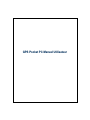 1
1
-
 2
2
-
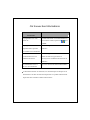 3
3
-
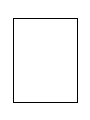 4
4
-
 5
5
-
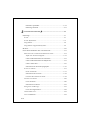 6
6
-
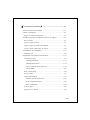 7
7
-
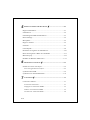 8
8
-
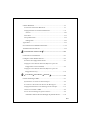 9
9
-
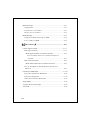 10
10
-
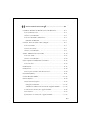 11
11
-
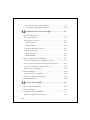 12
12
-
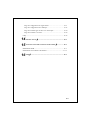 13
13
-
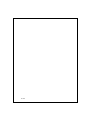 14
14
-
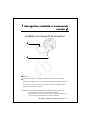 15
15
-
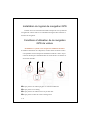 16
16
-
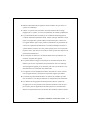 17
17
-
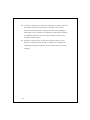 18
18
-
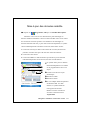 19
19
-
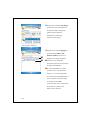 20
20
-
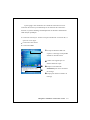 21
21
-
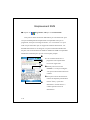 22
22
-
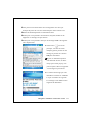 23
23
-
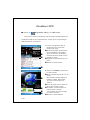 24
24
-
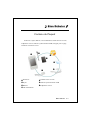 25
25
-
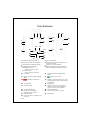 26
26
-
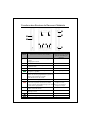 27
27
-
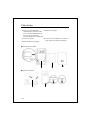 28
28
-
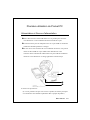 29
29
-
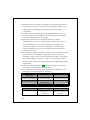 30
30
-
 31
31
-
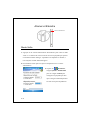 32
32
-
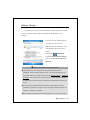 33
33
-
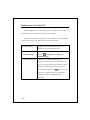 34
34
-
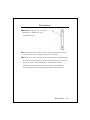 35
35
-
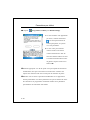 36
36
-
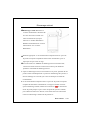 37
37
-
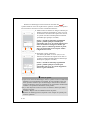 38
38
-
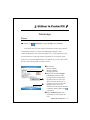 39
39
-
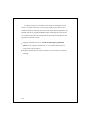 40
40
-
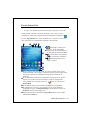 41
41
-
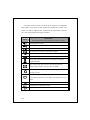 42
42
-
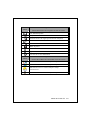 43
43
-
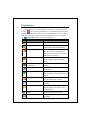 44
44
-
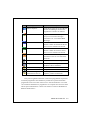 45
45
-
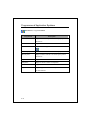 46
46
-
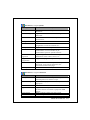 47
47
-
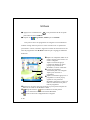 48
48
-
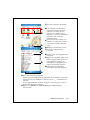 49
49
-
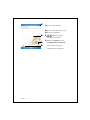 50
50
-
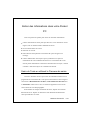 51
51
-
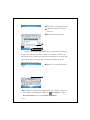 52
52
-
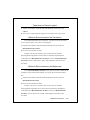 53
53
-
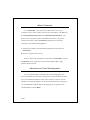 54
54
-
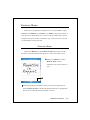 55
55
-
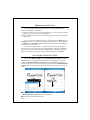 56
56
-
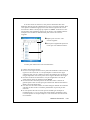 57
57
-
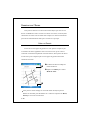 58
58
-
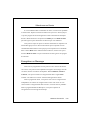 59
59
-
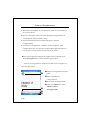 60
60
-
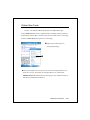 61
61
-
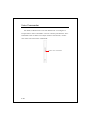 62
62
-
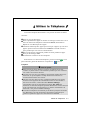 63
63
-
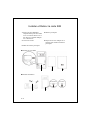 64
64
-
 65
65
-
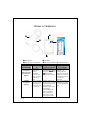 66
66
-
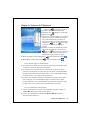 67
67
-
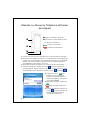 68
68
-
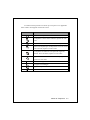 69
69
-
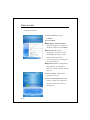 70
70
-
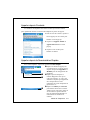 71
71
-
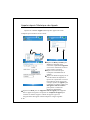 72
72
-
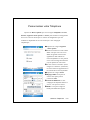 73
73
-
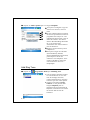 74
74
-
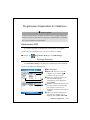 75
75
-
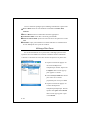 76
76
-
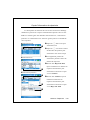 77
77
-
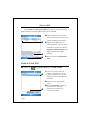 78
78
-
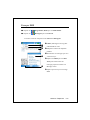 79
79
-
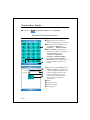 80
80
-
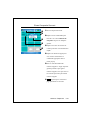 81
81
-
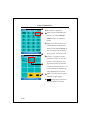 82
82
-
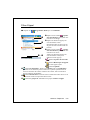 83
83
-
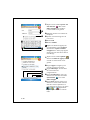 84
84
-
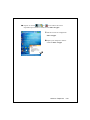 85
85
-
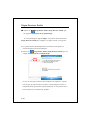 86
86
-
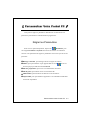 87
87
-
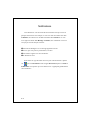 88
88
-
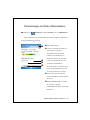 89
89
-
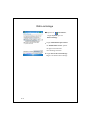 90
90
-
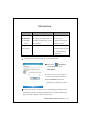 91
91
-
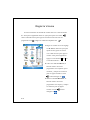 92
92
-
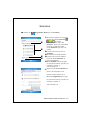 93
93
-
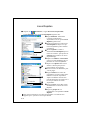 94
94
-
 95
95
-
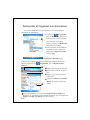 96
96
-
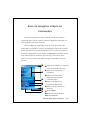 97
97
-
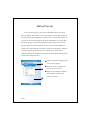 98
98
-
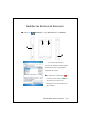 99
99
-
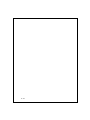 100
100
-
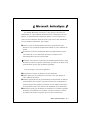 101
101
-
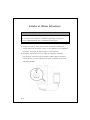 102
102
-
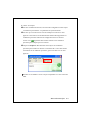 103
103
-
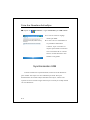 104
104
-
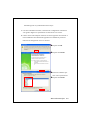 105
105
-
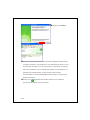 106
106
-
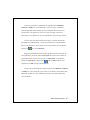 107
107
-
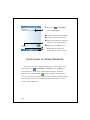 108
108
-
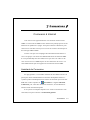 109
109
-
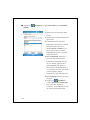 110
110
-
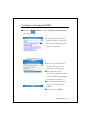 111
111
-
 112
112
-
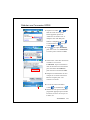 113
113
-
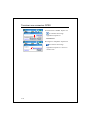 114
114
-
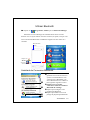 115
115
-
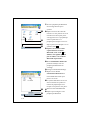 116
116
-
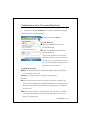 117
117
-
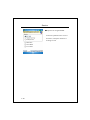 118
118
-
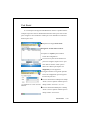 119
119
-
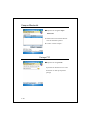 120
120
-
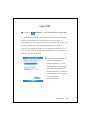 121
121
-
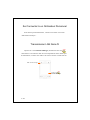 122
122
-
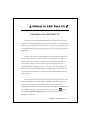 123
123
-
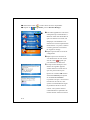 124
124
-
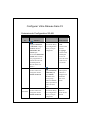 125
125
-
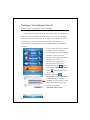 126
126
-
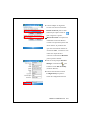 127
127
-
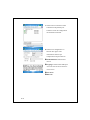 128
128
-
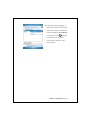 129
129
-
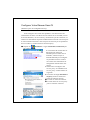 130
130
-
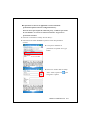 131
131
-
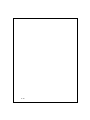 132
132
-
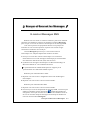 133
133
-
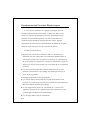 134
134
-
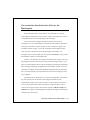 135
135
-
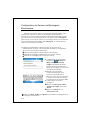 136
136
-
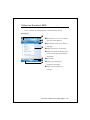 137
137
-
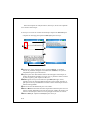 138
138
-
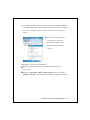 139
139
-
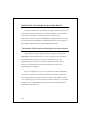 140
140
-
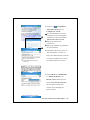 141
141
-
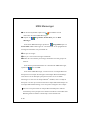 142
142
-
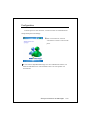 143
143
-
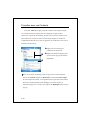 144
144
-
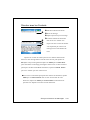 145
145
-
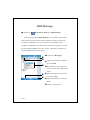 146
146
-
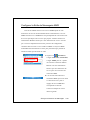 147
147
-
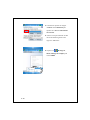 148
148
-
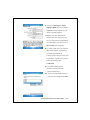 149
149
-
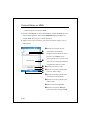 150
150
-
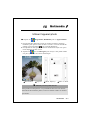 151
151
-
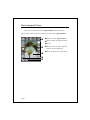 152
152
-
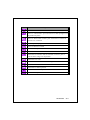 153
153
-
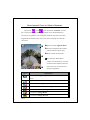 154
154
-
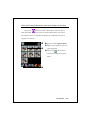 155
155
-
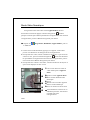 156
156
-
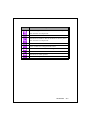 157
157
-
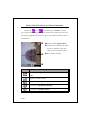 158
158
-
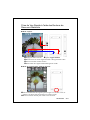 159
159
-
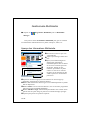 160
160
-
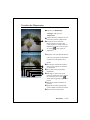 161
161
-
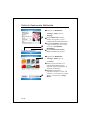 162
162
-
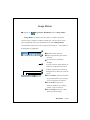 163
163
-
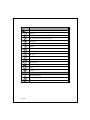 164
164
-
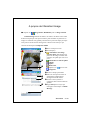 165
165
-
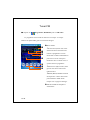 166
166
-
 167
167
-
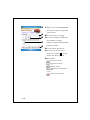 168
168
-
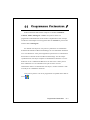 169
169
-
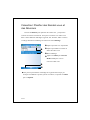 170
170
-
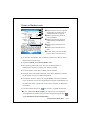 171
171
-
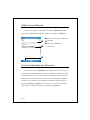 172
172
-
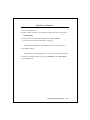 173
173
-
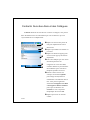 174
174
-
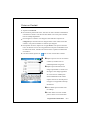 175
175
-
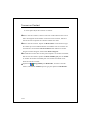 176
176
-
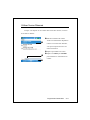 177
177
-
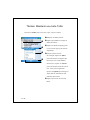 178
178
-
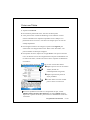 179
179
-
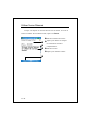 180
180
-
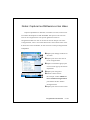 181
181
-
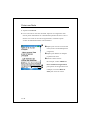 182
182
-
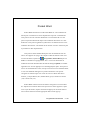 183
183
-
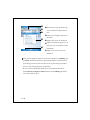 184
184
-
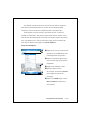 185
185
-
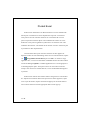 186
186
-
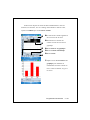 187
187
-
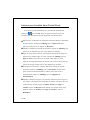 188
188
-
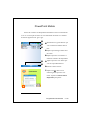 189
189
-
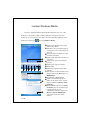 190
190
-
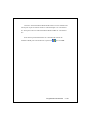 191
191
-
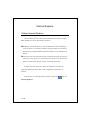 192
192
-
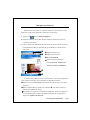 193
193
-
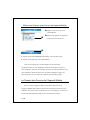 194
194
-
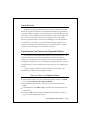 195
195
-
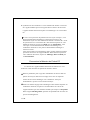 196
196
-
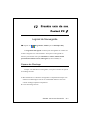 197
197
-
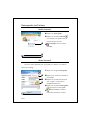 198
198
-
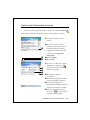 199
199
-
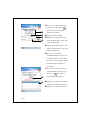 200
200
-
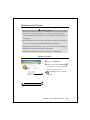 201
201
-
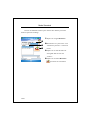 202
202
-
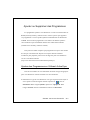 203
203
-
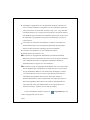 204
204
-
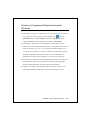 205
205
-
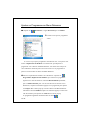 206
206
-
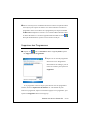 207
207
-
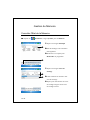 208
208
-
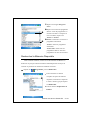 209
209
-
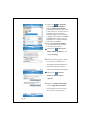 210
210
-
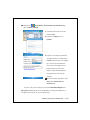 211
211
-
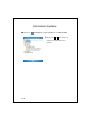 212
212
-
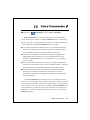 213
213
-
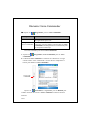 214
214
-
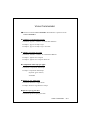 215
215
-
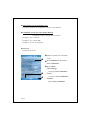 216
216
-
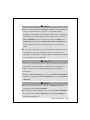 217
217
-
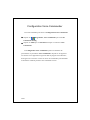 218
218
-
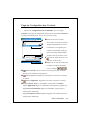 219
219
-
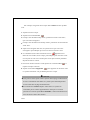 220
220
-
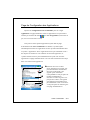 221
221
-
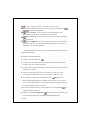 222
222
-
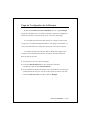 223
223
-
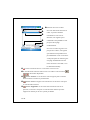 224
224
-
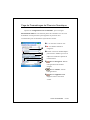 225
225
-
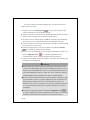 226
226
-
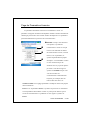 227
227
-
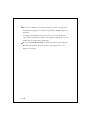 228
228
-
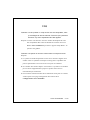 229
229
-
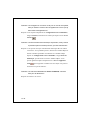 230
230
-
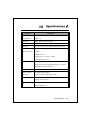 231
231
-
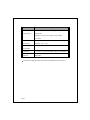 232
232
-
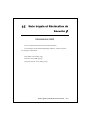 233
233
-
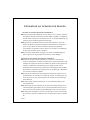 234
234
-
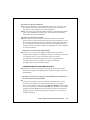 235
235
-
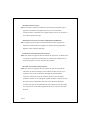 236
236
-
 237
237
-
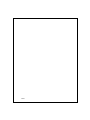 238
238
-
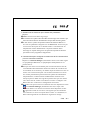 239
239
-
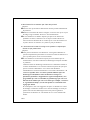 240
240
-
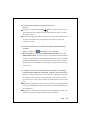 241
241
-
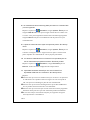 242
242
-
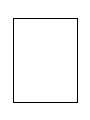 243
243
-
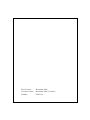 244
244
E-TEN X500 Le manuel du propriétaire
- Taper
- Le manuel du propriétaire
- Ce manuel convient également à
Autres documents
-
QTek HTC P3300 Le manuel du propriétaire
-
Casio EM-505F Le manuel du propriétaire
-
Mio 336BT Le manuel du propriétaire
-
HP ipaq hw6515 Le manuel du propriétaire
-
Samsung SGH-I780 Manuel utilisateur
-
Samsung SGH-I780 Manuel utilisateur
-
Casio E-200F Mode d'emploi
-
Medion MDPNA 1500 Le manuel du propriétaire
-
Samsung SGH-I710 Le manuel du propriétaire
-
Acer M900 Le manuel du propriétaire